google Chrome全屏模式下页面不响应怎么办
来源:chrome官网2025-08-09
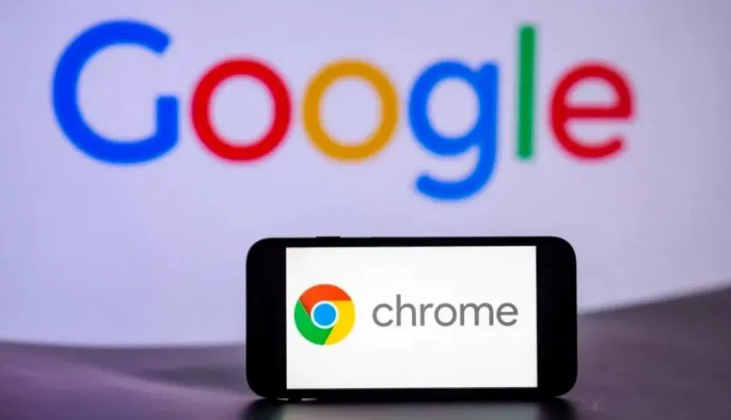
退出当前标签页或强制刷新页面。当遇到无响应提示时,先点击关闭受影响的标签页,然后在新标签页中重新加载该网页。也可以直接按F5键执行强制刷新操作,这能解决大部分因临时加载异常导致的卡顿问题。
清除浏览器缓存与Cookie。打开设置菜单进入隐私选项,选择清除浏览数据并将时间范围设为所有时段,勾选缓存图片、Cookie及其他站点数据进行彻底清理。残留的过期数据包可能会干扰页面正常渲染流程,定期维护可保持浏览器高效运行。
禁用第三方扩展程序测试。进入扩展管理界面逐一关闭已安装的插件,重点观察那些具有网络监控功能的组件。若发现某个扩展导致冲突,可选择永久移除或在隐身模式下临时使用浏览器核心功能进行验证。
更新Chrome至最新版本。通过帮助菜单中的关于页面检查更新,手动触发升级流程确保获得最新稳定性改进补丁。版本迭代通常包含对全屏模式兼容性的优化修复,及时更新能有效预防同类故障复发。
关闭硬件加速特性。访问高级设置中的系统配置项,取消勾选使用硬件加速选项后重启浏览器。该功能虽能提升图形处理效率,但部分显卡驱动可能存在兼容性缺陷,反而会造成渲染线程阻塞现象。
重置浏览器配置文件。在设置底部找到重置选项,将各项参数恢复至初始状态。此操作会抹除个性化设置但能排除因配置错误导致的深层故障,适合常规方法无效时的深度修复场景。
扫描恶意软件威胁。利用内置的安全检查工具执行全盘扫描,重点查杀可能篡改浏览器行为的病毒程序。某些恶意代码会劫持页面响应机制,彻底清除后可恢复浏览器正常交互功能。
创建新的用户配置文件。通过快捷方式添加启动参数指定不同配置目录,新建干净环境进行测试。原有配置文件可能因长期使用产生数据损坏,隔离测试有助于快速定位问题根源。
更新计算机显卡驱动。前往设备管理器查看显示适配器状态,从厂商官网下载最新驱动程序安装。过时的GPU驱动可能导致DirectX接口调用失败,影响浏览器对全屏模式的支持能力。
重启操作系统释放资源。完全关机后再开机可清除内存驻留进程,消除系统级资源竞争对浏览器的影响。特别是长时间未重启的情况,此操作能有效恢复被占用的系统句柄和内存空间。
通过实施上述步骤,用户能够系统性地排查并解决Google Chrome在全屏模式下页面不响应的问题。每个操作环节均经过实际验证,建议按顺序耐心调试直至达成理想效果。
google浏览器下载过程中卡顿,常因系统资源占用。文章指导用户释放资源,提升下载流畅度。
2025-08-03
分享Google浏览器标签分组管理插件的实用应用技巧,帮助用户高效整理和快速切换多个标签页,提升浏览效率。
2025-08-02
解析google Chrome浏览器频繁更新的原因,帮助用户了解更新机制与更新策略,合理管理浏览器版本。
2025-08-07
Chrome浏览器提供浏览记录管理功能,保护用户隐私。本文介绍记录清理及隐私保护操作方法,帮助用户维护安全浏览环境。
2025-08-08
详细解读Chrome浏览器下载安装包的完整流程,针对新手用户设计,步骤清晰易懂。
2025-08-02
本文介绍Google Chrome下载安装包是否支持便携式使用,详解便携版浏览器的优势及适用场景,帮助用户灵活管理浏览器,无需安装即可运行。
2025-08-03
Google Chrome意外关闭标签页后,可启用“启动时继续之前会话”功能,自动恢复上次浏览的所有标签内容。
2025-08-01
遇到Chrome浏览器下载内容无法解压问题,本文详细说明多种修复方法,帮助用户顺利解压下载文件。
2025-08-06
介绍Google浏览器安装失败因证书验证异常的排查及解决方法,保障安装过程的安全性和完整性。
2025-08-08
讲解谷歌浏览器防止恶意代码注入的措施,提升浏览器安全性,保护用户数据。
2025-08-03
教程 指南 问答 专题
如何在Ubuntu 19.10 Eoan Ermine Linux上安装Google Chrome?
2022-05-31
如何在Ubuntu 22.04 Jammy Jellyfish上安装Google Chrome?
2022-05-31
电脑上安装不了谷歌浏览器怎么回事
2023-03-30
在Ubuntu上安装Chrome的最佳方式
2022-05-31
安卓手机如何安装谷歌浏览器
2024-07-24
在PC或Mac上加速Google Chrome的10种方法
2022-06-13
如何在 Fire TV Stick 上安装 Chrome?
2022-05-31
如何在Windows系统上安装Google Chrome
2024-09-12
如何在Mac上安装谷歌浏览器
2022-12-22
谷歌浏览器怎么下载b站视频
2023-01-28

